ขั้นตอนการคืนค่าระบบใน Windows 11

หากคุณกำลังประสบปัญหาหรือวัฒนธรรม การคืนค่าระบบใน Windows 11 จะช่วยให้คุณสามารถย้อนกลับอุปกรณ์ของคุณไปยังเวอร์ชันก่อนหน้าได้.
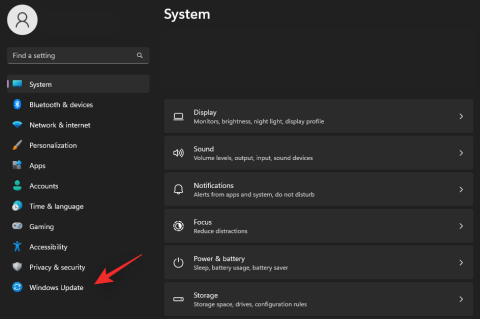
Windows 11 22H2 หรือการอัปเดต Sun Valley เป็นที่พูดถึงในเมืองนับตั้งแต่มีการประกาศโดย Microsoft บริษัทได้บอกเป็นนัยถึงการเปิดตัวล่าสุดในอีกไม่กี่เดือนข้างหน้า แต่ถ้าคุณต้องการ คุณสามารถลองใช้การอัปเดต 22H2 ได้ทันที มาดูขั้นตอนกัน
วิธีติดตั้งอัพเดต Windows 11 22H2
ขณะนี้การอัปเดต Windows 11 22H2 หรือการอัปเดต Sun Valley พร้อมใช้งานสำหรับ Windows Insiders ทั้งในช่องเบต้าและเวอร์ชันที่กำลังพัฒนา
ช่องผู้พัฒนาได้รับการอัปเดตนี้มาระยะหนึ่งแล้วพร้อมตัวอย่างเพิ่มเติมสำหรับคุณสมบัติที่กำลังจะมีขึ้นในการอัปเดตในอนาคต เช่น แถบตัวควบคุม Xbox คุณสามารถหาข้อมูลเพิ่มเติมเกี่ยวกับเรื่องเดียวกันได้ที่ลิงค์นี้
ในตอนนี้ นี่คือข้อกำหนดทั้งหมดที่คุณต้องปฏิบัติตามเพื่อติดตั้ง Windows 11 22H2 บนระบบของคุณ
ความต้องการ
คุณต้องลงทะเบียนใน Windows Insider Program (ช่องเบต้า):สิ่งที่คุณต้องมีคือบัญชี Microsoft ที่ลงทะเบียนใน Windows Insider Program บนช่องเบต้า สิ่งนี้จะทำให้คุณมีสิทธิ์ดาวน์โหลด Windows 11 22H2 ISO หรืออัปเดตโดยตรงโดยใช้ Windows Update ใช้ลิงก์นี้เพื่อลงทะเบียนในโปรแกรม Windows Insider หากคุณยังไม่ได้ลงทะเบียน
น่าเสียดายที่ผู้ใช้ช่องทางการพัฒนากำลังใช้งานการอัปเดต 22H2 ที่บิดเบือนไป ซึ่งแตกต่างจากการอัปเดต Sun Valley และขาดคุณสมบัติบางประการที่รวมอยู่ในเวอร์ชันเบต้า
วิธีการติดตั้ง Windows 11 22H2
เมื่อคุณลงทะเบียนในโปรแกรม Windows Insider เสร็จแล้ว ให้ใช้วิธีใดวิธีหนึ่งด้านล่างเพื่อติดตั้ง Windows 11 22H2 บนพีซีของคุณ
วิธีที่ 1: การใช้ Windows Update
ตรวจสอบให้แน่ใจว่าคุณลงชื่อเข้าใช้ด้วยบัญชี Microsoft เดียวกับที่คุณใช้ในการลงทะเบียนในโปรแกรม Windows Insider กดWindows + iและคลิกWindows Update
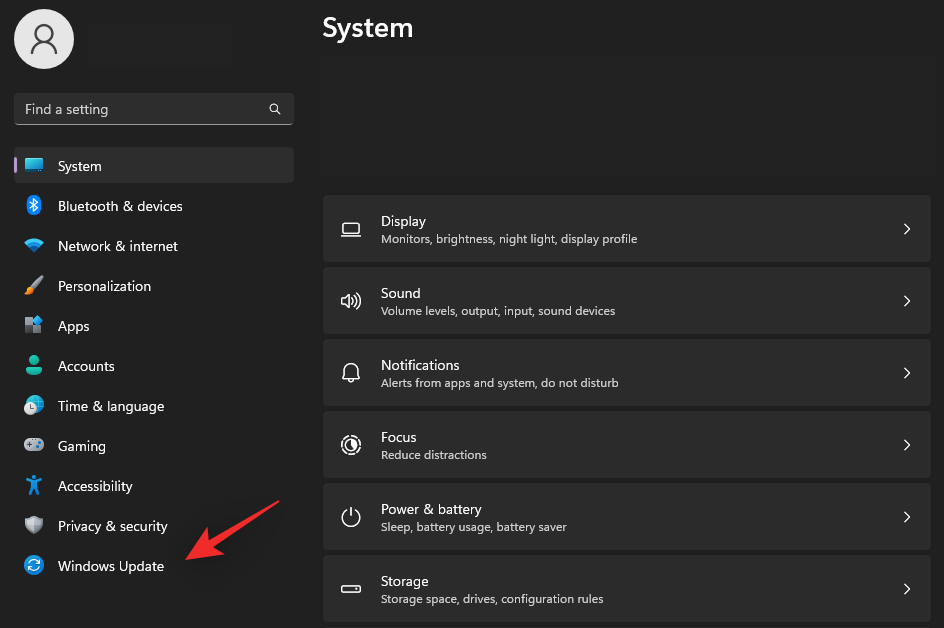
ตอนนี้คลิก ตรวจสอบการอัปเดต
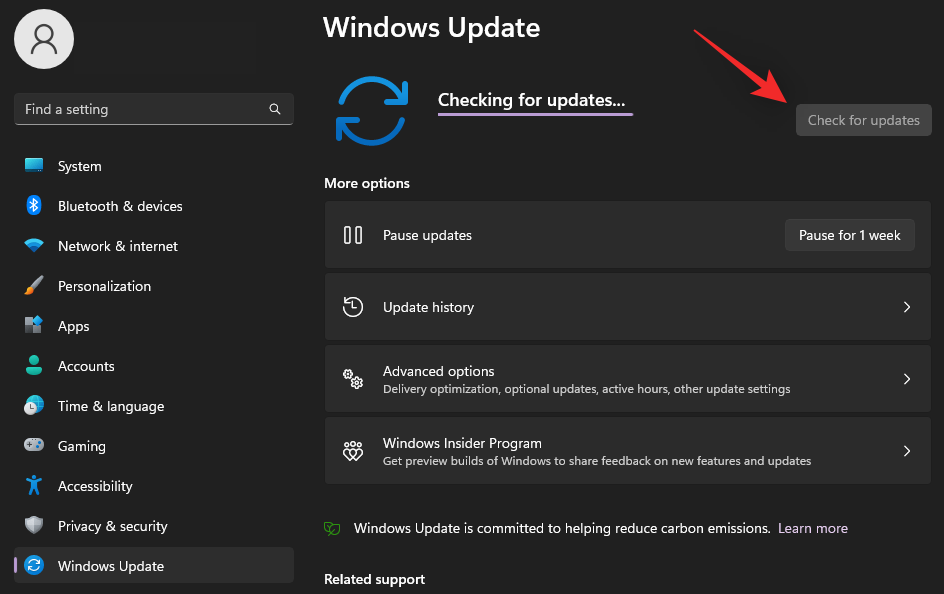
รอให้ Windows ตรวจสอบการอัปเดตที่มีอยู่ และหากทุกอย่างเป็นไปด้วยดี การอัปเดตฟีเจอร์จากช่องเบต้าหรือ dev ควรปรากฏในรายการนี้ คลิกดาวน์โหลดและติดตั้งหากจำเป็น ตามหลักการแล้ว คุณไม่จำเป็นต้องทำเช่นนี้เว้นแต่จะใช้การเชื่อมต่อแบบคิดค่าบริการตามปริมาณข้อมูล
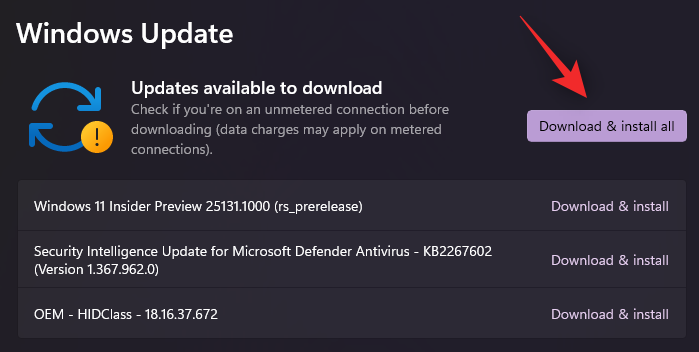
แค่นั้นแหละ! เอนหลังผ่อนคลายและปล่อยให้ Windows Update ทำหน้าที่ของมัน การดาวน์โหลดอาจใช้เวลาสักครู่ขึ้นอยู่กับเครือข่ายปัจจุบันของคุณและแบนด์วิดธ์ที่มีอยู่ เมื่อเสร็จแล้ว คุณจะได้รับแจ้งให้รีสตาร์ทระบบของคุณ และการอัปเดตจะเริ่มขึ้นเมื่อคุณรีสตาร์ทระบบ พีซีของคุณจะรีสตาร์ทสองสามครั้งเมื่อติดตั้งการอัปเดต ซึ่งเป็นเรื่องปกติโดยสมบูรณ์
ที่เกี่ยวข้อง: วิธีแก้ไขข้อผิดพลาด“ พีซีเครื่องนี้ไม่ตรงตามข้อกำหนดของระบบทั้งหมดสำหรับ Windows 11”
วิธีที่ 2: การใช้ ISO
คุณยังสามารถเลือกติดตั้ง Windows 11 22H2 ใหม่บนระบบของคุณโดยใช้ ISO ทำตามคำแนะนำด้านล่างเพื่อช่วยเหลือคุณตลอดกระบวนการ
ไปที่ลิงก์ด้านบนในเบราว์เซอร์ที่คุณต้องการและลงชื่อเข้าใช้ด้วยบัญชี Microsoft ของคุณ ตรวจสอบให้แน่ใจว่าคุณใช้บัญชีเดียวกับที่คุณใช้ในการลงทะเบียนในโปรแกรม Windows Insider เมื่อลงชื่อเข้าใช้แล้ว ให้เลื่อนลงและคลิกเมนูแบบเลื่อนลงสำหรับSelect edition
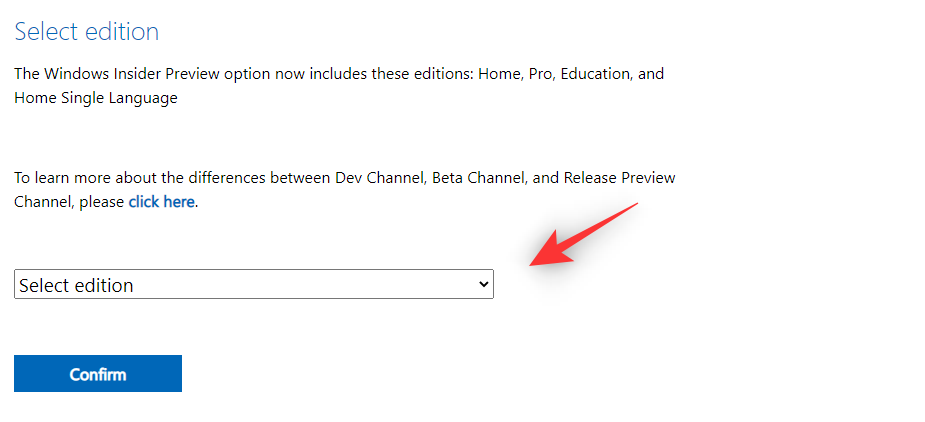
เลือก Windows 11 Insider Preview (ช่องเบต้า) – สร้าง 22621
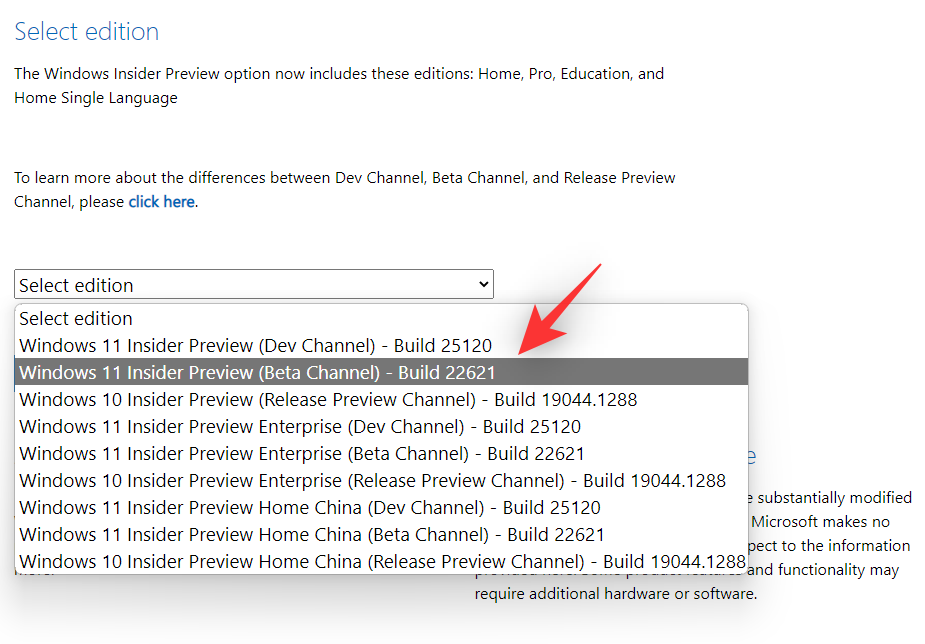
คลิก ยืนยัน _
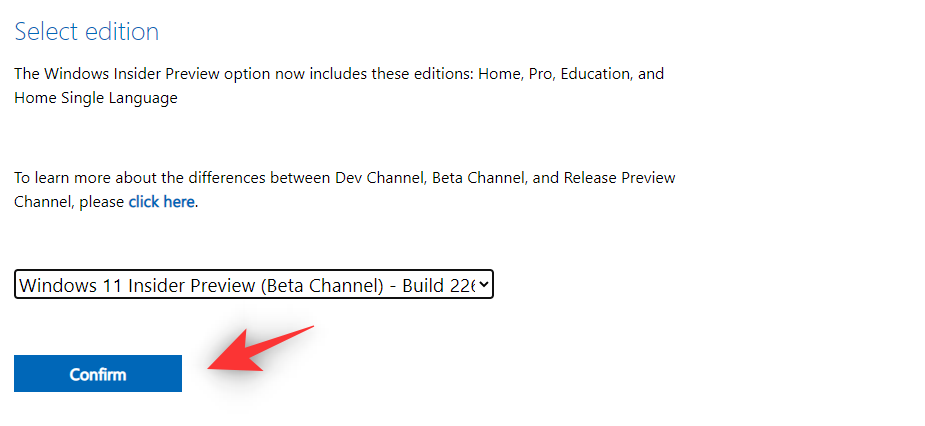
คลิกเมนูแบบเลื่อนลงสำหรับเลือกภาษาของผลิตภัณฑ์
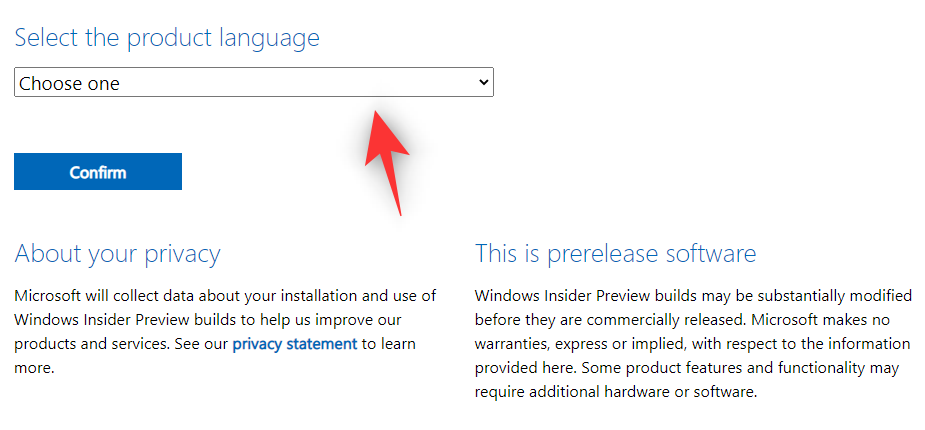
เลือกภาษาที่คุณต้องการจากรายการ
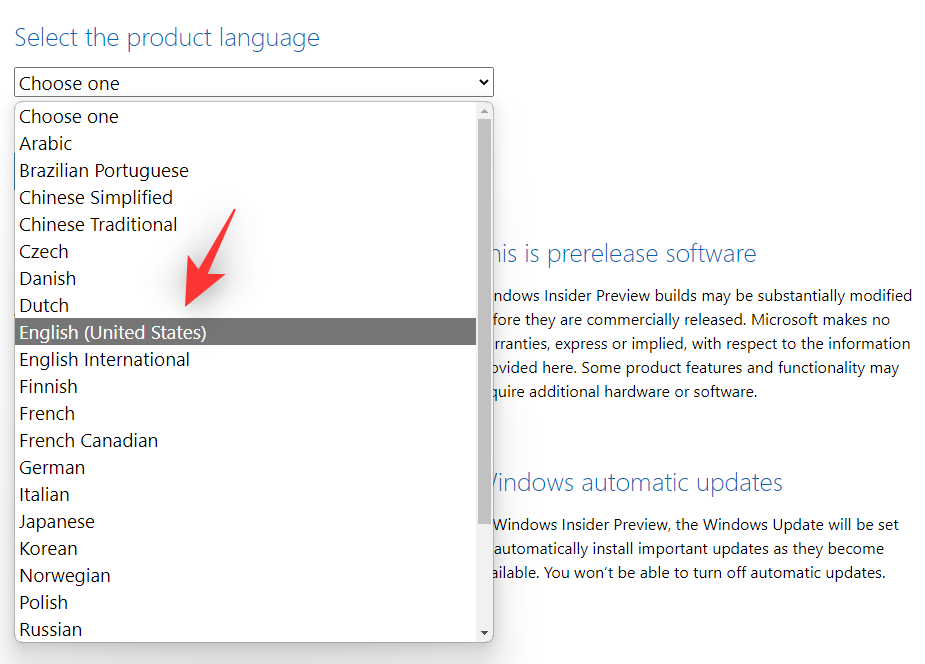
คลิก ยืนยัน _
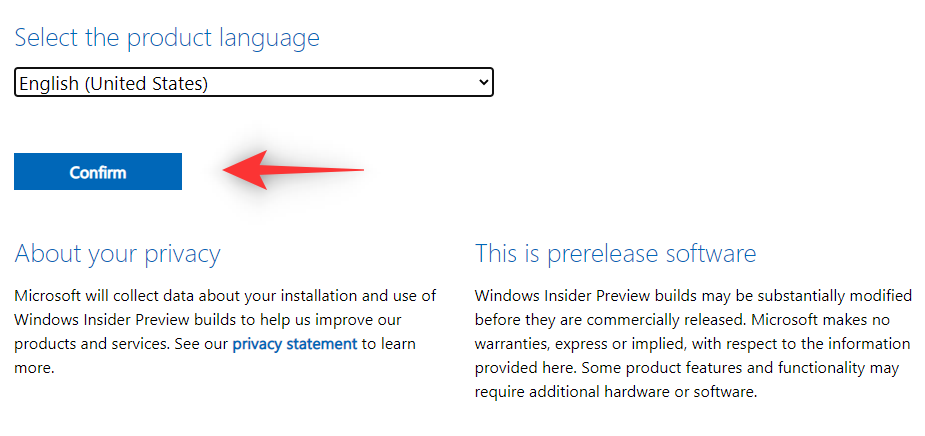
ลิงค์ดาวน์โหลดสำหรับที่อยู่ IP ของคุณจะถูกสร้างขึ้นโดย Microsoft คลิกดาวน์โหลด 64 บิต เพื่อดาวน์โหลด ISO และบันทึกในตำแหน่งที่สะดวกบนที่จัดเก็บในตัวเครื่องของคุณ
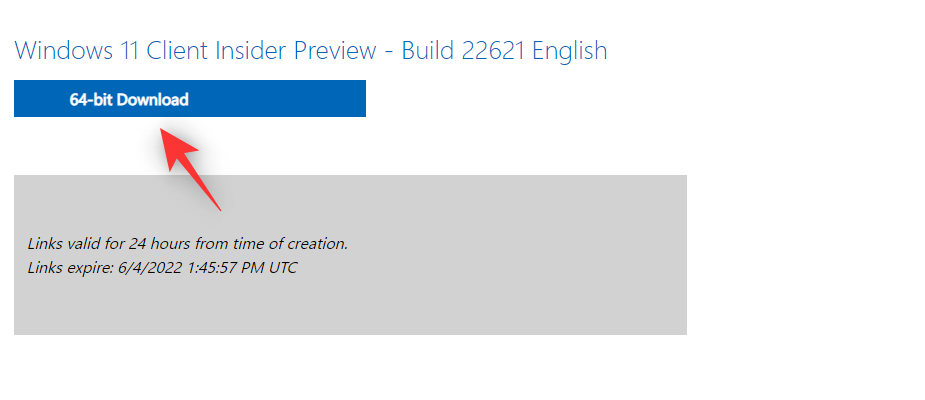
เมื่อดาวน์โหลด ISO แล้วให้คลิกขวาที่เดียวกันแล้วคลิกMount ตอนนี้เพียงดับเบิลคลิกและเรียกใช้การตั้งค่าจาก พีซีเครื่องนี้
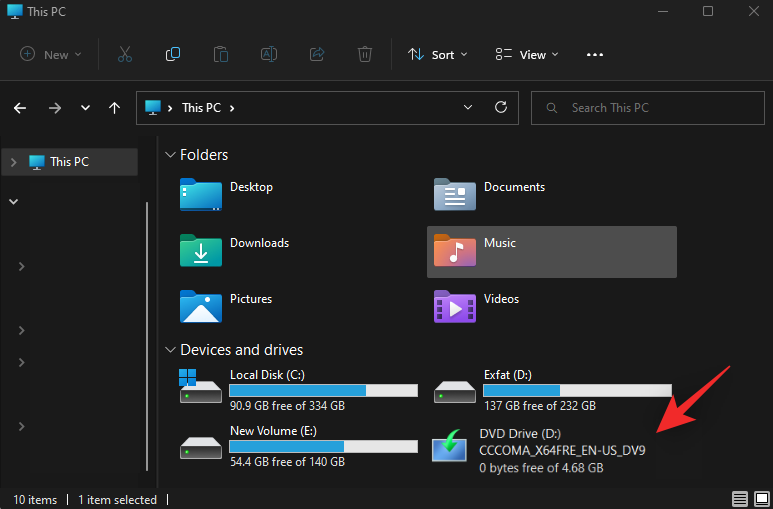
แค่นั้นแหละ! ตอนนี้คุณสามารถทำตามคำแนะนำบนหน้าจอและติดตั้ง Windows 11 22H2 บนพีซีของคุณได้แล้ว
เราหวังว่าคุณจะสามารถรับ Windows 11 22H2 ได้อย่างง่ายดายก่อนการเปิดตัวครั้งสุดท้ายโดยใช้คำแนะนำด้านบน หากคุณประสบปัญหาใด ๆ โปรดทิ้งไว้ในความคิดเห็นด้านล่าง
ที่เกี่ยวข้อง
หากคุณกำลังประสบปัญหาหรือวัฒนธรรม การคืนค่าระบบใน Windows 11 จะช่วยให้คุณสามารถย้อนกลับอุปกรณ์ของคุณไปยังเวอร์ชันก่อนหน้าได้.
หากคุณกำลังมองหาทางเลือกที่ดีที่สุดสำหรับ Microsoft Office นี่คือ 6 โซลูชั่นที่ยอดเยี่ยมในการเริ่มต้น.
บทช่วยสอนนี้จะแสดงให้คุณเห็นว่าคุณสามารถสร้างไอคอนทางลัดบนเดสก์ท็อปWindows ที่เปิด Command Prompt ไปยังตำแหน่งโฟลเดอร์เฉพาะได้อย่างไร
กำลังหาวิธีตั้งวิดีโอเป็นเซิร์ฟเวอร์หน้าจอใน Windows 11 อยู่ใช่ไหม? เราเปิดเผยวิธีการใช้ซอฟต์แวร์ฟรีที่เหมาะสำหรับหลายรูปแบบวิดีโอไฟล์.
คุณรู้สึกรำคาญกับฟีเจอร์ Narrator ใน Windows 11 หรือไม่? เรียนรู้วิธีปิดเสียง Narrator ได้ง่ายๆ ในหลายวิธี
วิธีการเปิดหรือปิดระบบการเข้ารหัสไฟล์ใน Microsoft Windows ค้นพบวิธีการที่แตกต่างกันสำหรับ Windows 11.
ถ้าคีย์บอร์ดของคุณมีการเพิ่มช่องว่างสองครั้ง ให้รีสตาร์ทคอมพิวเตอร์และทำความสะอาดคีย์บอร์ด จากนั้นตรวจสอบการตั้งค่าคีย์บอร์ดของคุณ.
เราจะแสดงวิธีการแก้ไขข้อผิดพลาด Windows ไม่สามารถเข้าสู่ระบบได้เนื่องจากโปรไฟล์ของคุณไม่สามารถโหลดได้เมื่อเชื่อมต่อกับคอมพิวเตอร์ผ่าน Remote Desktop.
เกิดอะไรขึ้นและพินของคุณไม่สามารถใช้งานได้ใน Windows? อย่าตื่นตระหนก! มีสองวิธีที่มีประสิทธิภาพในการแก้ปัญหานี้และคืนการเข้าถึงพินของคุณ.
คุณจะทำอย่างไรเมื่อเวลาในคอมพิวเตอร์ Windows 11 ไม่แสดงเวลาอย่างที่ควรจะเป็น? ลองใช้วิธีแก้ปัญหาเหล่านี้ดูสิ






